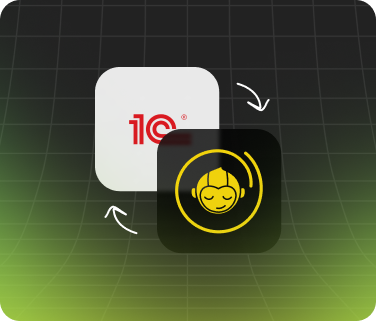На данный момент у 1С Розницы нет поддержки со стороны 1С Битрикс, поэтому владельцам 1С Розницы невозможно адекватно интегрироваться с интернет-магазином для выгрузки номенклатуры, остатков и приема заказов и статусов.
Модуль обмена 1С-Битрикс создан для сайтов на Битриксе и поддерживает только 1С Управление торговлей и Управление нашей фирмой. Что, вероятно, является обдуманных решением для стимуляции продаж более дорогих редакций 1С. И дешевая 1С Розница осталась без интеграции с сайтом.
Но есть хорошие новости — мы написали свой модуль синхронизации 1С Розницы с интернет-магазином или мобильным приложением. При этом наш модуль в отличие от 1С-Битрикс устанавливается очень легко — в 5 кликов и не требует входа в режим Конфигуратора и дополнительных знаний в 1С настройке. Любой менеджер по нашей инструкции может установить наш модуль обмена Zenky 1C Assistant за 5 минут без конфигуратора и админских прав.
О модуле обмена сайта и мобильного приложения Zenky 1C Assistant для 1С:Розница
Модуль обмена работает с 1С:Розница версии 2.2.х и 2.3.х и может:
- Экспортировать товарный каталог с категориями, описанием, картинками, ценами, остатками
- Экспортировать товары с характеристиками (цвет, размеры и пр)
- Экспортировать свойства товара (бренд, состав и пр) для организации фильтров в каталоге товаров
- Экспортировать склады и остатки по складам
- Принимать заказы с сайта и мобильных приложений
- Обмениваться с сайтом и приложениями статусами заказов
- Синхронизировать бонусные счета клиентов от оффлайн и онлайн покупок, чтобы в приложении и на сайте всегда был актуальный баланс
Установка модуля Zenky 1C Assistant для 1С:Розница
Требуется скачать актуальную версию модуля Zenky 1C Assistant и установить по инструкции ниже.
Открыть 1С:Розница, перейти во вкладку Администрирование в левой колонке меню. Далее перейти в раздел «Печатные формы, отчеты и обработки»
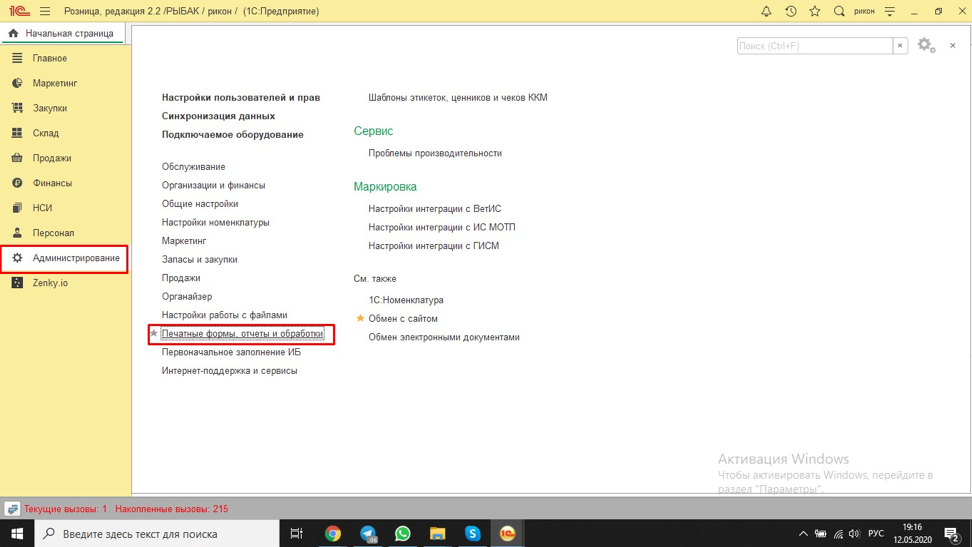
Перейти в раздел «Расширения»
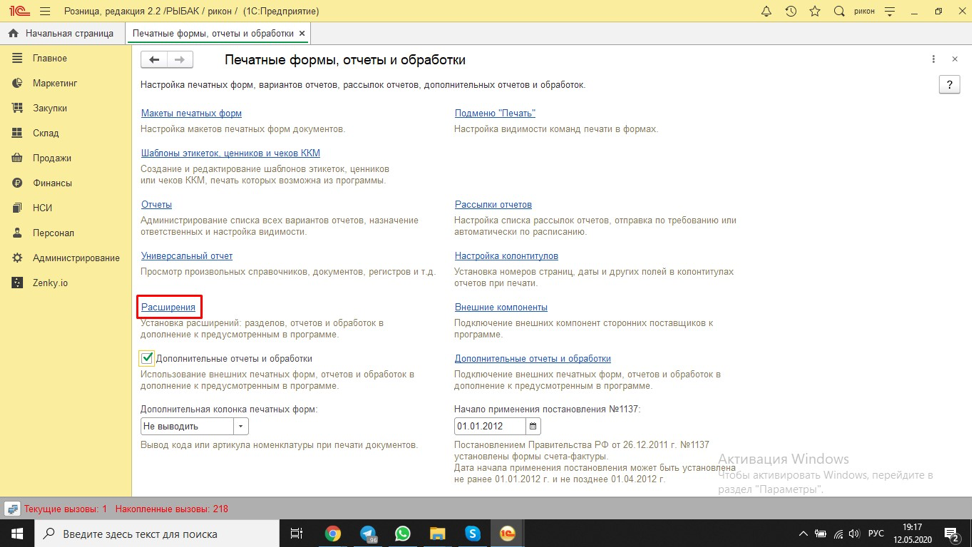
Если у вас нет предыдущих установок модуля, то нажмите на кнопку «Добавить из файла» и выберите на диске скачанный модуль Zenky 1C Assistant.
Если вы хотите обновить модуль, то нажмите кнопку «Обновить из файла» и также выберите на диске скачанный файл новой версии модуля обмена и установите галочку «Безопасный режим».
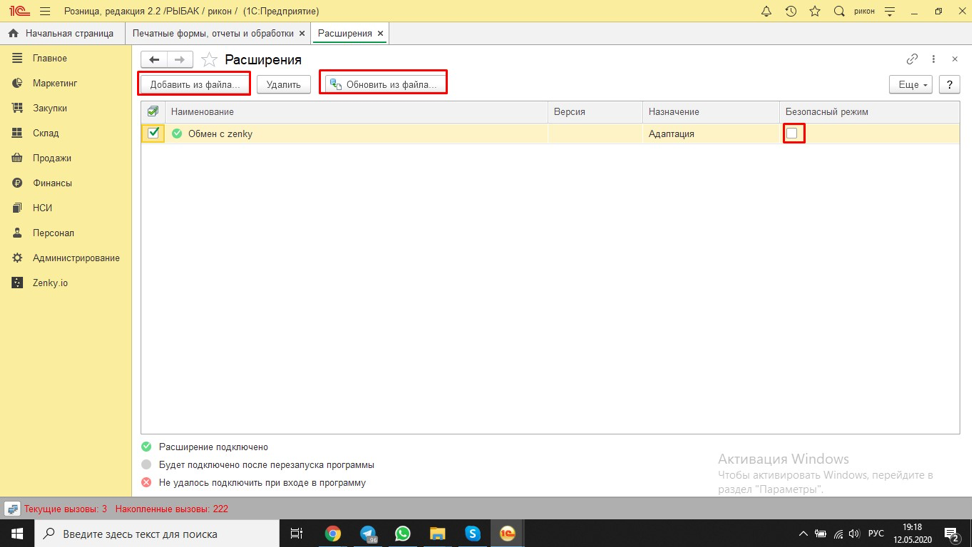
В открывшемся окне «Предупреждение безопасности» нажмите на кнопку «Продолжить»
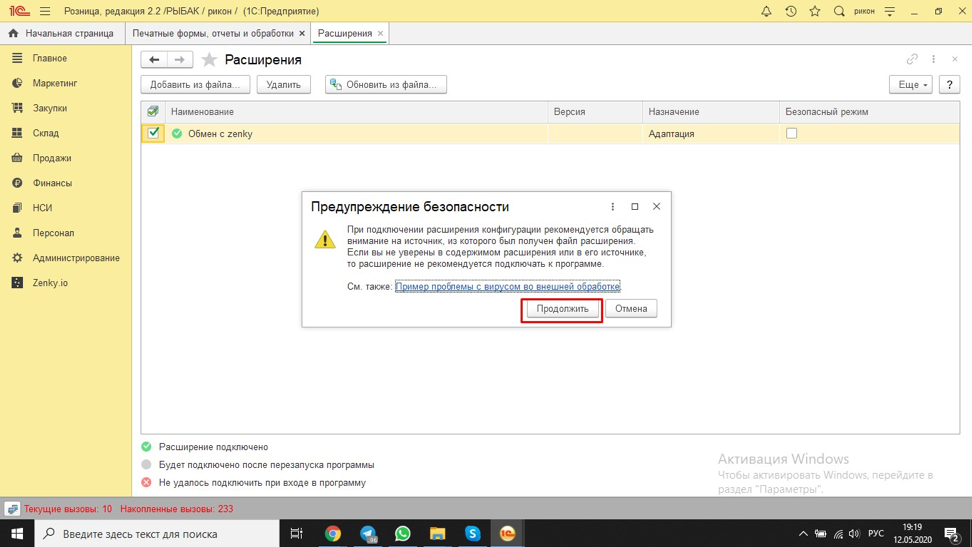
После этого модуль будет добавлен в систему и нужно будет перезапустить 1С, чтобы модуль начал работать.
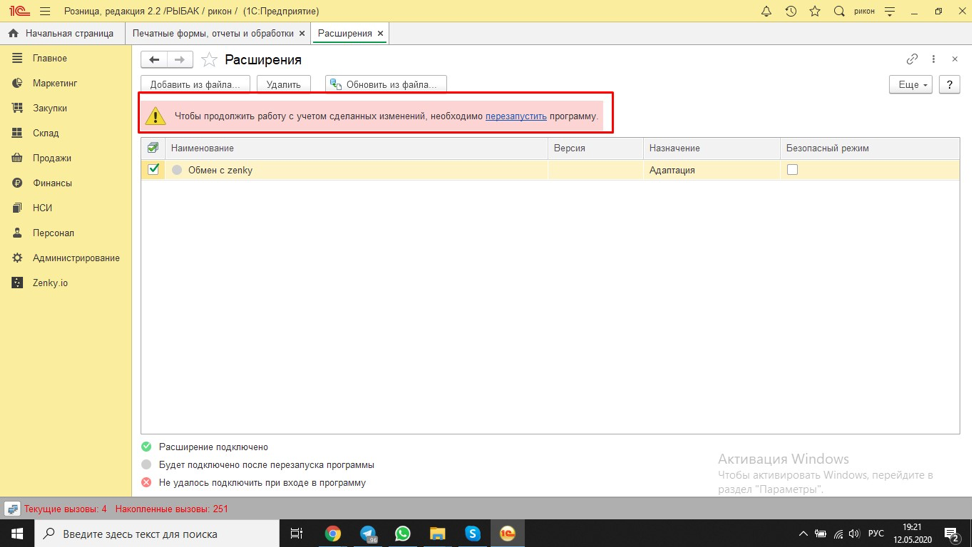
Настройка модуля Zenky 1C Assistant
Для успешной работы вам потребуется ввести в модуль данные:
- Ключ обмена Zenky
- API токен вашего магазина в Zenky
- ID вашего магазина в Zenky
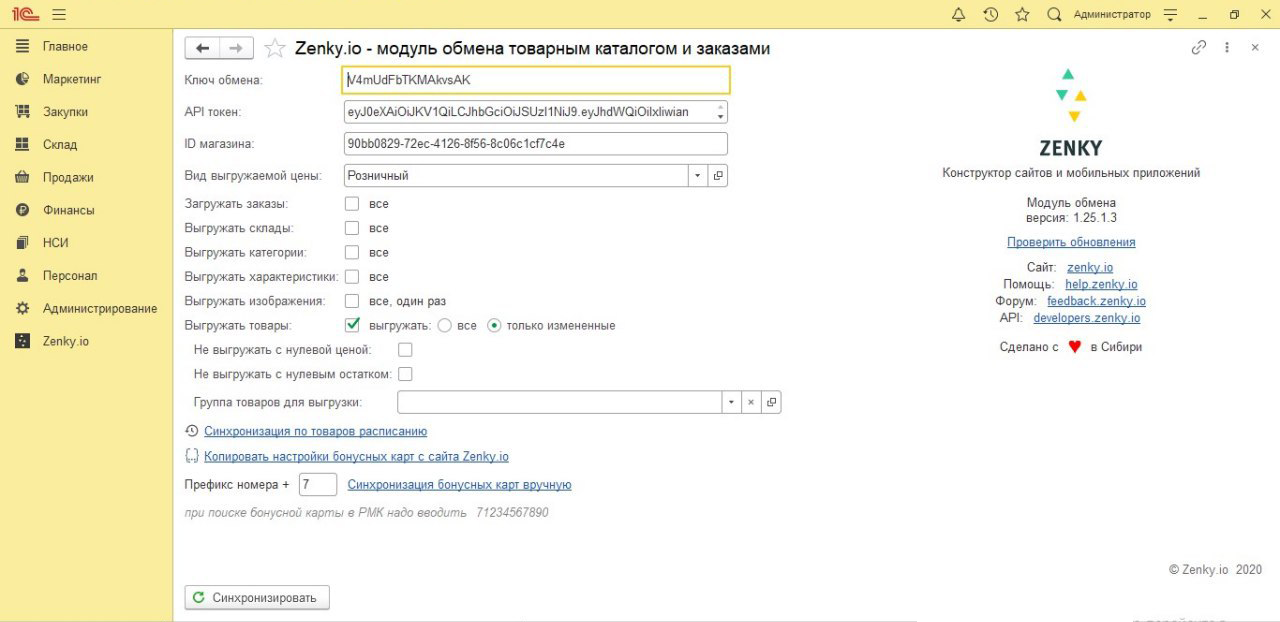
Ключ обмена и ID магазина
Зайдите в свой кабинет управления магазином в раздел «Магазин - API». Скопируйте ID магазина и ключ обмена затем вставьте эти значения в модуль Zenky 1C Assistant (см. рисунок выше)

API токен вашего магазина на Zenky
Для получения API токена кликните по своей аватарке в правом верхнем углу личного кабинета и перейдите в раздел API как указано на рисунке ниже. Или воспользуйтесь ссылкой https://my.zenky.io/dashboard/profile/api.
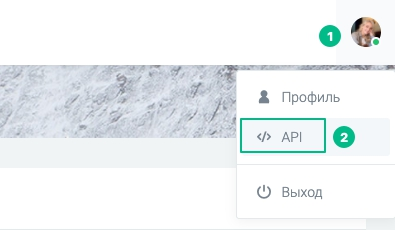
В открывшейся странице нажать кнопку «Перейти к персональным токенам»
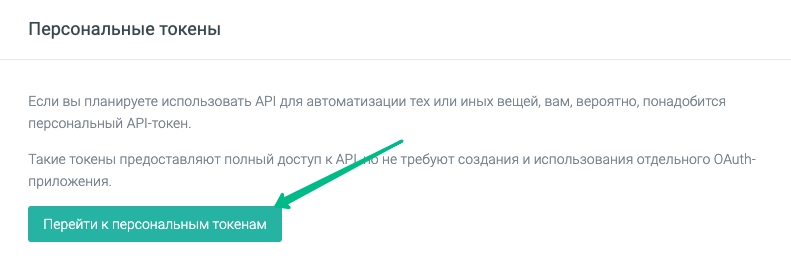
Вас перекинет на страницу создания токена, где нужно:
- Ввести название токена, любое. Например, «Фронтпад»
- Нажать на ссылку «шаблонных наборов разрешений»
- Выбрать «Полный доступ»
- Нажать кнопку «Создать токен»
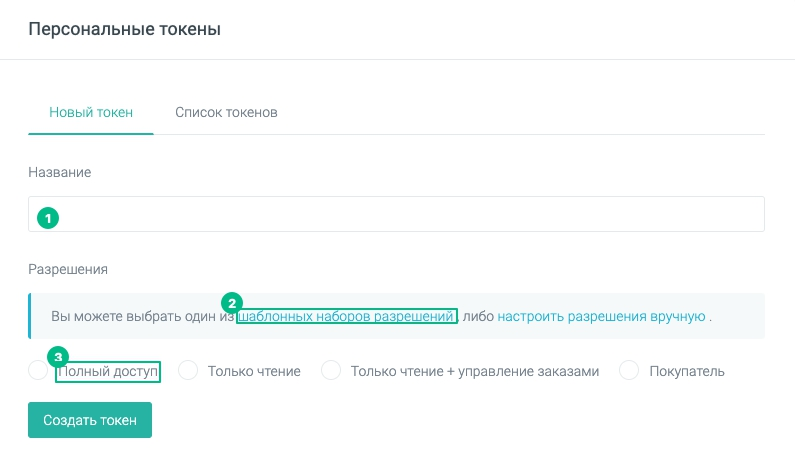
Далее нужно скопировать ваш API токен и вставить его в модуль Zenky 1C Assistant
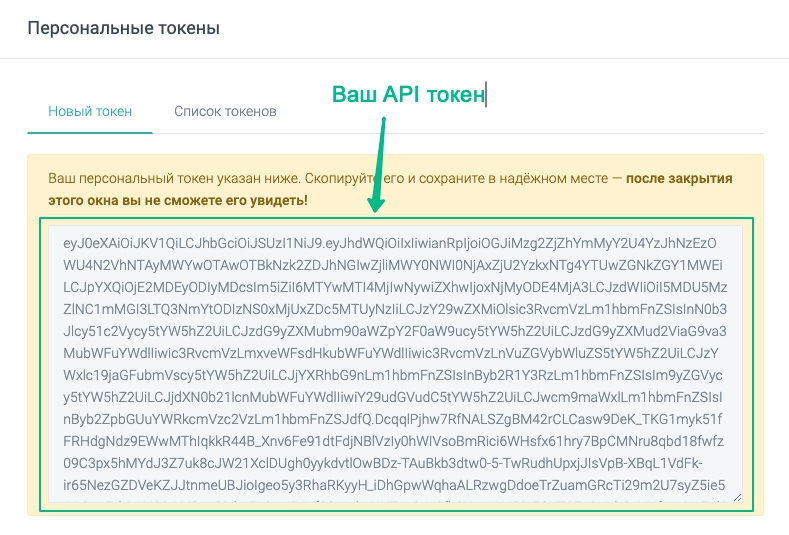
Ура! Вы связали вашу 1С:Розница c сайтом или мобильным приложением на платформе Zenky.io. Теперь вам нужно включить нужные галочки в модуле обмена и запустить первую синхронизацию.